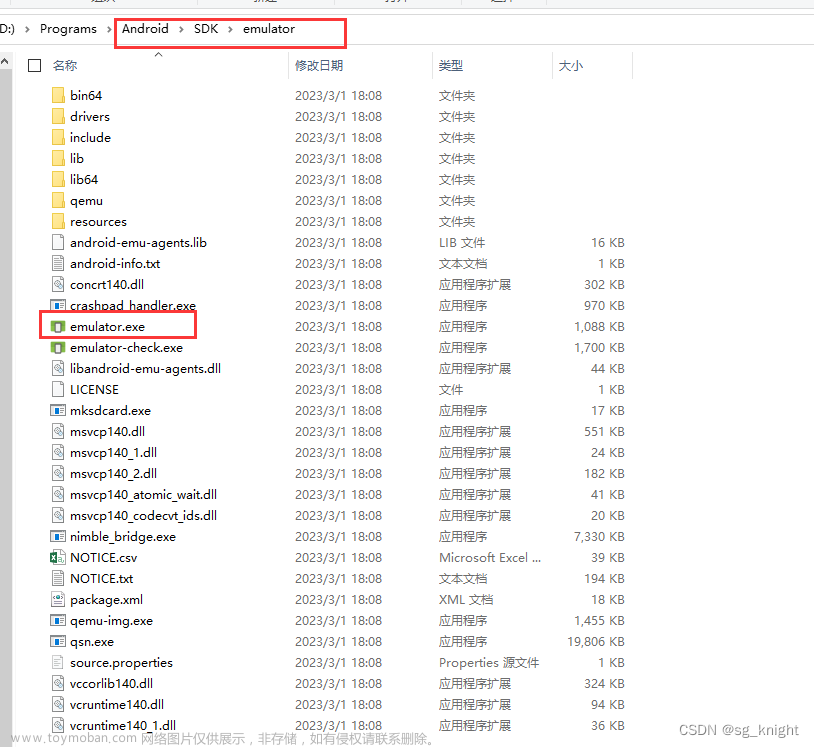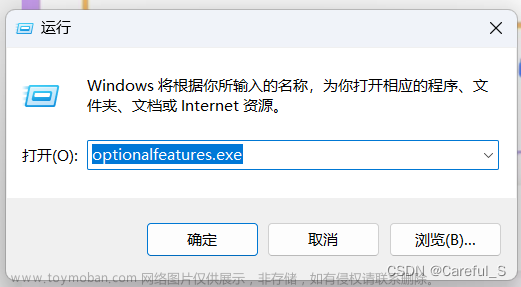Android手机软件都是以apk为后缀的,而apk文件在电脑中是无法直接运行的,需要在模拟器中安装和打开。
如果使用Android Studio中的模拟器,首先需要打开自己的AVD模拟器。
将apk文件复制到android studio安装目录里的androidsdk\platform-tools文件夹下(如下图所示文件夹)
win+R运行cmd终端,运用指令cd切换到adb.exe所在文件夹下
C:\Users\Lenovo>d:
D:\>cd andriod
D:\andriod>cd andriodsdk
D:\andriod\andriodsdk>cd platform-tools
输入以下命令完成apk文件的安装
adb install base.apk
如果出现adb命令不是内部命令,需要在电脑属性中配置adb命令的环境变量
例如我的adb.exe文件在D:\andriod\andriodsdk\platform-tools路径下,将路径添加到path中即可。
如果安装时没有打开模拟器,就会报错,提示没有找到模拟器或设备
Performing Push Install
adb: error: failed to get feature set: no devices/emulators found
如果adb版本和apk文件支持adb版本不匹配,会报错,下载对应版本的adb文件替换掉旧版本adb文件即可。
adb server version (39) doesn't match this client (41); killing... * daemon
如果apk不支持X64架构的模拟器,会提示,需要打开arm架构的模拟器
Failed to extract native library
报错原因:某些apk文件只能运行在arm芯片上,而不支持X86,也就是说不兼容X86芯片,而Android studio模拟器使用arm运行速度会很慢 文章来源:https://www.toymoban.com/news/detail-403058.html
文章来源:https://www.toymoban.com/news/detail-403058.html
当命令行显示如下,则证明apk文件安装成功,在模拟器中可以看到安装好的软件。文章来源地址https://www.toymoban.com/news/detail-403058.html
Performing Streamed Install
Success
到了这里,关于Android Studio模拟器如何运行apk文件的文章就介绍完了。如果您还想了解更多内容,请在右上角搜索TOY模板网以前的文章或继续浏览下面的相关文章,希望大家以后多多支持TOY模板网!